Base de conocimientos
1000 FAQ, 500 tutoriales y vídeos explicativos. ¡Aquí sólo hay soluciones!
Usar la extensión "Infomaniak_Connect" para Drupal
Esta guía trata sobre el módulo de Drupal "Infomaniak_Connect" que permite a los usuarios conectarse a su sitio de Drupal (ya sea alojado por Infomaniak o no) utilizando sus credenciales de Infomaniak.
Prólogo
- Permitir la conexión a través de una cuenta de Infomaniak en su sitio de Drupal permite a sus visitantes comentar, inscribirse en cursos o acceder a cualquier contenido reservado para miembros con un solo clic, sin tener que crear una nueva cuenta.
- Esto ahorra tiempo y es un método más seguro para usted, ya que no tiene que gestionar contraseñas adicionales.
- El funcionamiento de este módulo externo es idéntico a las opcionesIniciar sesión con Google", "Iniciar sesión con FacebookoIniciar sesión con Apple; utiliza los protocolos estándar OAuth2 y OpenID Connectpara permitir la autenticación única (SSO).
A. Crear una aplicación con Auth Infomaniak
Para ello:
- Haga clic aquí para acceder a la gestión de su producto Auth en el Administrador de Infomaniak (¿Necesita ayuda?).
- Haga clic en el botón para Crear una nueva aplicación:

- Seleccione el tipo "Web Front-End".
- Asigne un nombre a su aplicación.
- En el campo URL, indique el nombre de dominio correspondiente a su sitio Drupal después del cual agrega
/openid-connect-authorize(consulte la documentación de GitHub si es necesario). - Haga clic en el botón para completar la creación de la app:

- Tome nota de las 2 informaciones obtenidas al finalizar su aplicación OAuth2:

B. Configurar la extensión de Drupal
En SSH, despliegue si es necesario Composer para poder recuperar las extensiones openid_connect y infomaniak_connect. Para ello:
- Debe editar si es necesario el archivo composer.json ya que la versión de
openid_connectaún no se considera estable. Agregue: "minimum-stability": "dev", "prefer-stable": true- Los comandos SSH para la instalación de las 2 extensiones están aquí:
Luego, en Drupal:
- Busque el módulo Infomaniak entre sus módulos preinstalados.
- Selecciónelo.
- Haga clic en el botón Instalar:
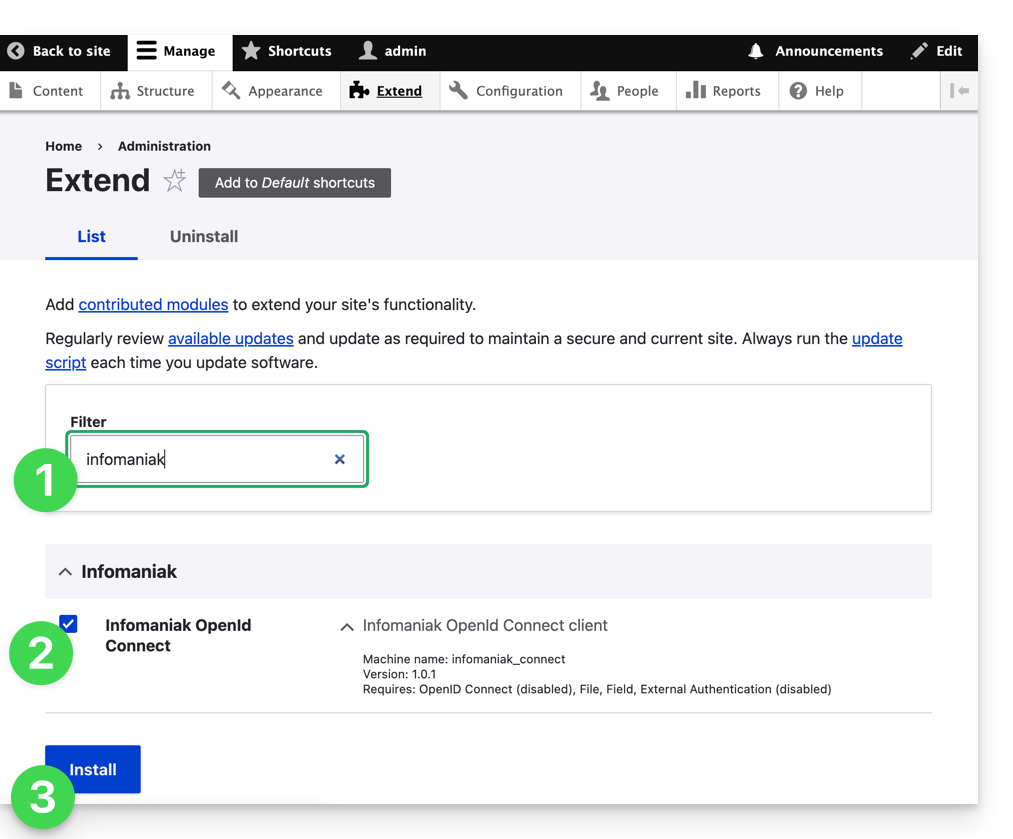
- La instalación de las dependencias se realizará:

- En Configuración, haga clic para configurar la conexión OpenID:
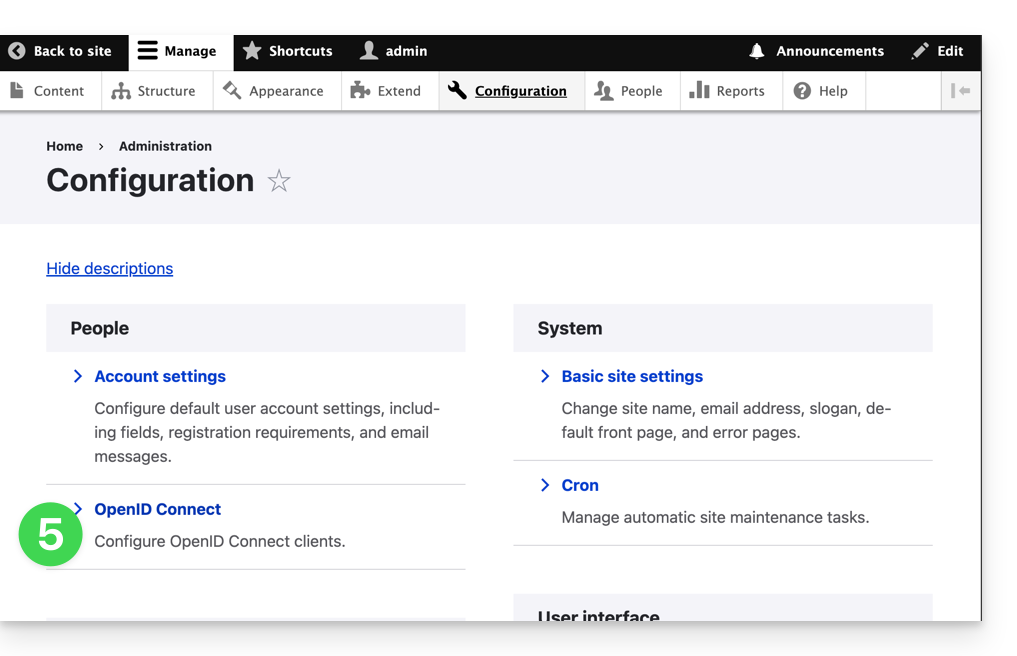
- Haga clic en el botón de edición:
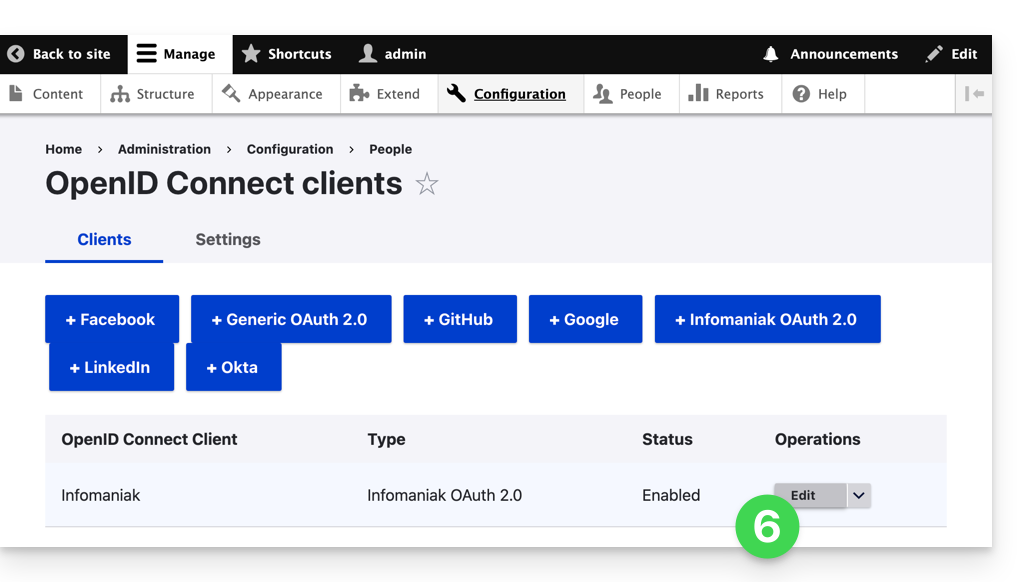
- Los únicos campos que debe completar son Client ID y Client Secret y provienen de las informaciones obtenidas en el punto A anterior:
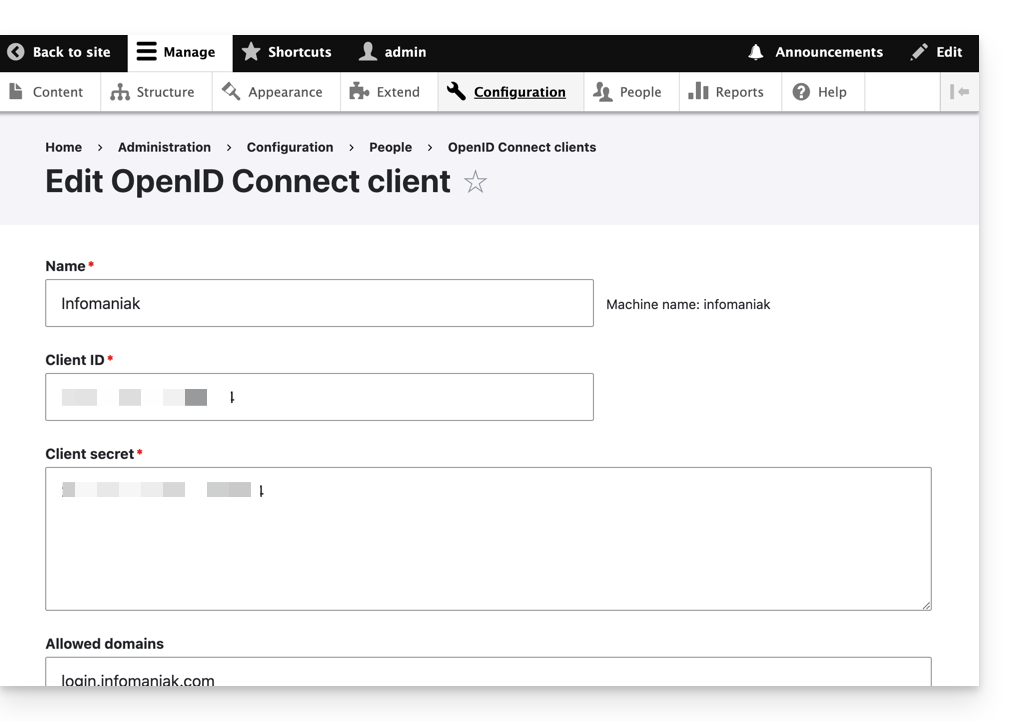
- No olvide guardar los cambios realizados en la configuración de la extensión.
- En la pestaña Configuración, puede elegir el tipo de visualización para su página de inicio de sesión; no olvide guardar:

- Un botón adicional, para un inicio de sesión con identificación de Infomaniak, ahora es visible en su página de inicio de sesión destinada a los usuarios:
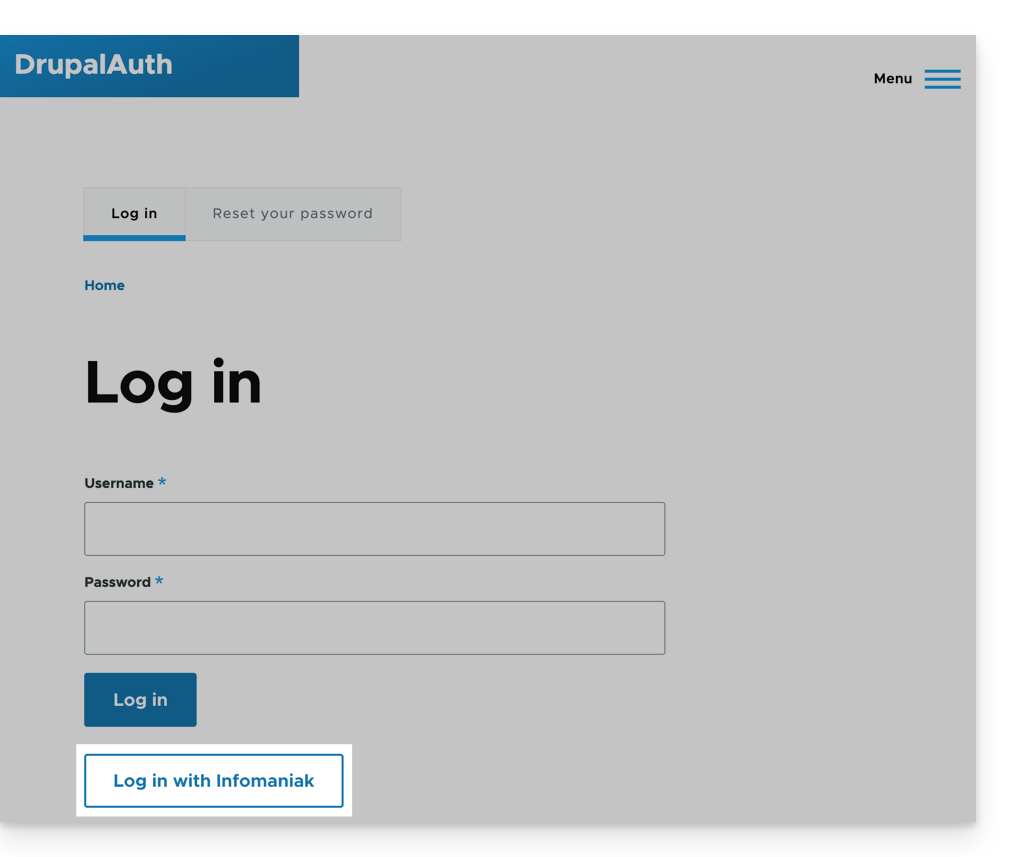
Enlace a esta FAQ:

